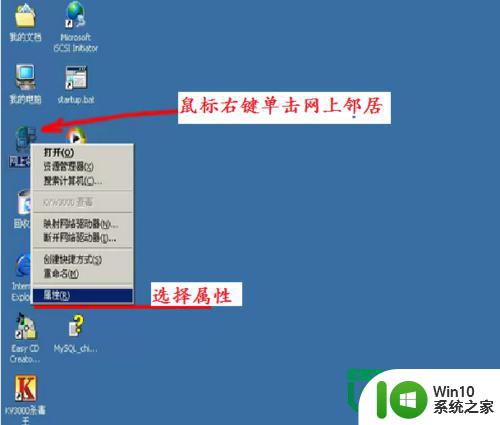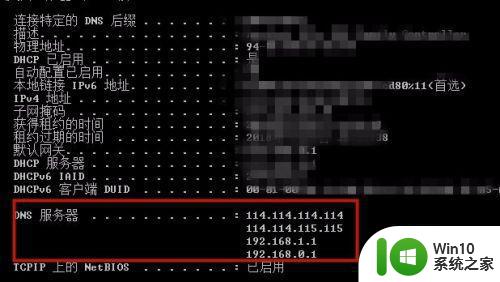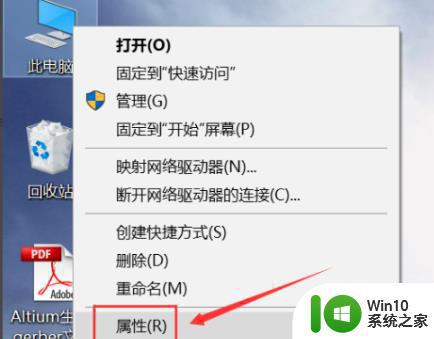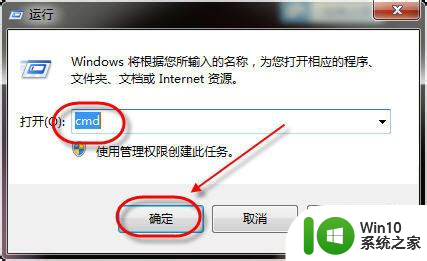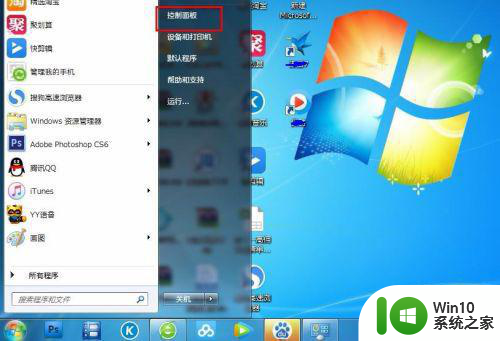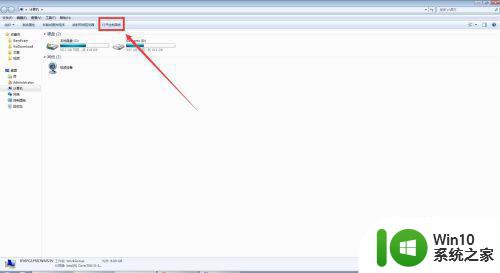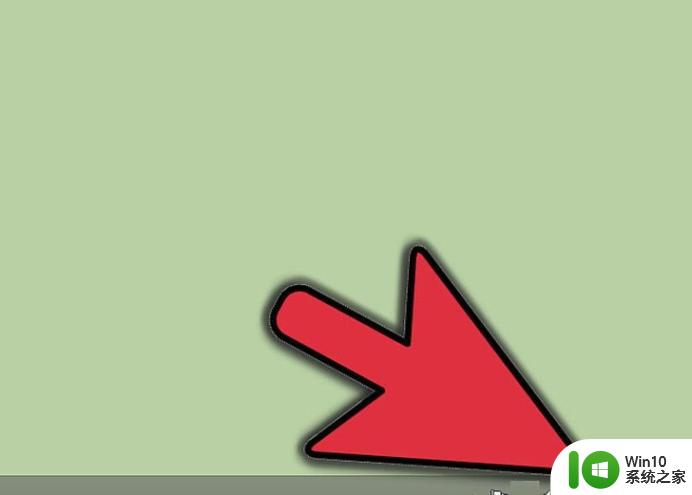更改电脑dns地址的教程 如何在电脑上更改DNS地址
更改电脑dns地址的教程,在互联网时代,我们经常使用电脑进行各种操作,如浏览网页、观看视频等,有时我们可能会遇到网络访问缓慢或无法访问特定网站的问题。这往往是由于DNS(Domain Name System,域名系统)的问题所导致的。DNS是将域名转换为对应IP地址的系统,它起到了连接我们与互联网世界的桥梁作用。当我们遇到网络访问问题时,更改电脑的DNS地址可能是一个解决办法。接下来我们将介绍如何在电脑上更改DNS地址的教程,让我们一起来学习吧!
详细教程如下:
1、在电脑中打开网络和共享中心,点击更改适配器设置。
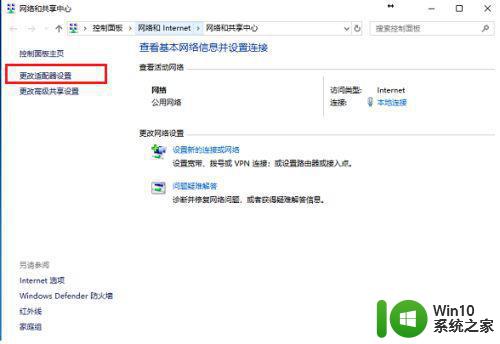
2、进去网络连接页面,鼠标右键本地连接,点击属性。
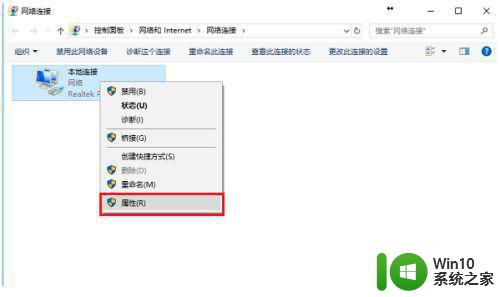
3、进去本地连接属性界面,点击“Internet协议版本4(TCP/IPv4)”进去。
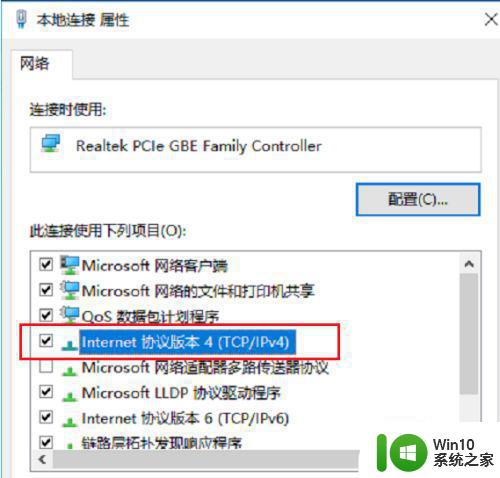
4、进去之后,可以看到默认是自动获得DNS服务器地址,这里改成“使用下面的DNS服务器地址”。
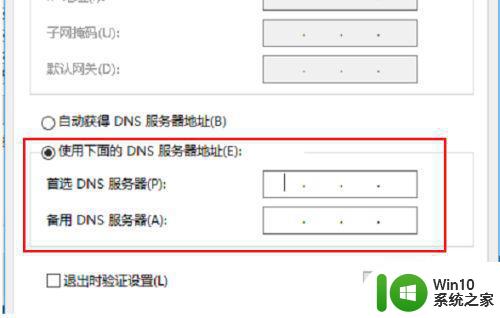
5、获取电脑的DNS服务器地址,按win+R键打开运行,输入cmd,点击确定之后,进去命令提示符,输入“ipconfig /all”,按回车键,可以看到DNS服务器地址。
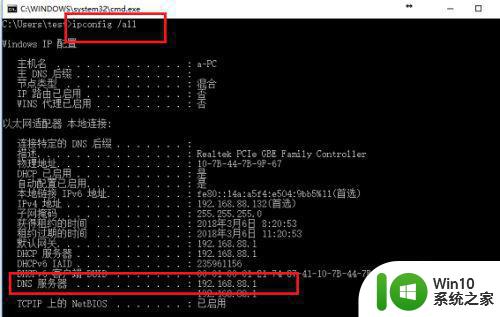
6、将从命令提示符得到的DNS服务器地址填写在首选DNS服务器上。
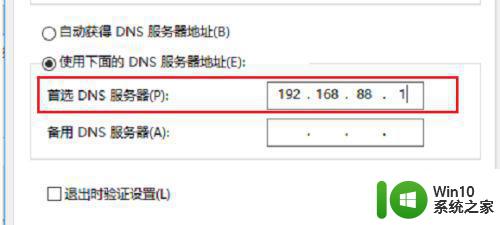
以上就是更改电脑DNS地址的教程的全部内容,如果你遇到相同的问题,可以参照小编的方法来处理,希望这对你有所帮助。